Meest behulpzame en praktische makers van Gantt-diagrammen die u kunt gebruiken
Projectmanagers houden zich onder meer bezig met deadlines, mijlpalen en toewijzing van middelen. Het doel is om de projecten op schema te houden. Het is omdat een enkele vertraging het hele project kan beïnvloeden. Complexe projecten bevatten veel bewegende elementen en onderlinge afhankelijkheden. Projectmanagers hebben dus een planningstool nodig. Het geeft hen een overzicht van lopende taken. Gantt-diagrammen tonen projecten in visuele vorm om een volledig beeld te geven. Ze tonen taken en de tijd die nodig is om ze uit te voeren, ook de relaties tussen verschillende werkeenheden. Grote projecten worden opgesplitst in kleinere segmenten op Gantt-diagrammen. Het geeft managers meer inzicht in de impact van elke taak en oplossingen voor specifieke problemen. In dat geval, als je het beste wilt ontdekken Gantt-diagrammakers u kunt gebruiken om Gantt-diagrammen te maken, is er een reden om deze wegwijzer te lezen.
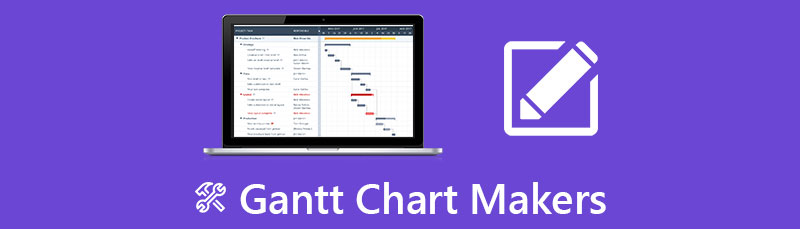
- Deel 1. 3 beste Gantt-diagrammakers offline
- Deel 2. 2 Ultimate Gantt Chart Makers online
- Deel 3. Vergelijk 5 makers van Gantt-diagrammen
- Deel 4. Veelgestelde vragen over Gantt Chart Makers
Als een van de belangrijkste schrijvers van het redactieteam van MindOnMap geef ik altijd echte en geverifieerde informatie in mijn berichten. Dit is wat ik meestal doe voordat ik schrijf:
- Nadat ik het onderwerp over de maker van Gantt-diagrammen heb geselecteerd, doe ik altijd veel onderzoek op Google en op forums om de software op te sommen waar gebruikers het meest om geven.
- Vervolgens gebruik ik alle makers van Gantt-diagrammen die in dit bericht worden genoemd en besteed ik uren of zelfs dagen aan het één voor één testen ervan.
- Gezien de belangrijkste kenmerken en beperkingen van deze makers van Gantt-diagrammen, concludeer ik voor welke gebruikssituaties deze tools het beste geschikt zijn.
- Ook bekijk ik de opmerkingen van gebruikers over deze makers van Gantt-diagrammen om mijn beoordeling objectiever te maken.
Deel 1. 3 beste Gantt-diagrammakers offline
Microsoft Word
Als u van plan bent uw Gantt-diagram offline te maken, kunt u dit gebruiken Microsoft Word. Dit programma kan u helpen bij het maken en plannen van deadlines, mijlpalen, planningen en meer. Deze offline maker van Gant-diagrammen heeft een eenvoudige interface die gemakkelijk te begrijpen is. Met zijn begrijpelijke lay-outs kunnen gevorderde en niet-professionele gebruikers dit programma efficiënt gebruiken. Bovendien biedt Microsoft Word een gestapeld staafdiagram waarmee u uw Gantt-diagram kunt starten. Bovendien zijn er meer dingen die u kunt doen bij het maken van uw Gantt-diagram. U kunt het type, de stijl of het kleurenschema van uw diagram wijzigen. U kunt zelfs het formaat van uw diagram wijzigen om het kleiner of groter te maken.
Microsoft Word heeft echter enkele nadelen bij het maken van een Gantt-diagram. Dit programma biedt geen Gantt-diagramsjablonen. Dit betekent dat u moet vertrouwen op het gestapelde staafdiagram. Ook heeft de gratis versie van het programma veel beperkingen. Er zijn enkele functies die u niet kunt gebruiken. U moet dus een abonnement aanschaffen om van meer geweldige functies te genieten. Ten slotte kost het installatieproces van het programma zoveel tijd. U moet langer wachten voordat u het gebruikt.
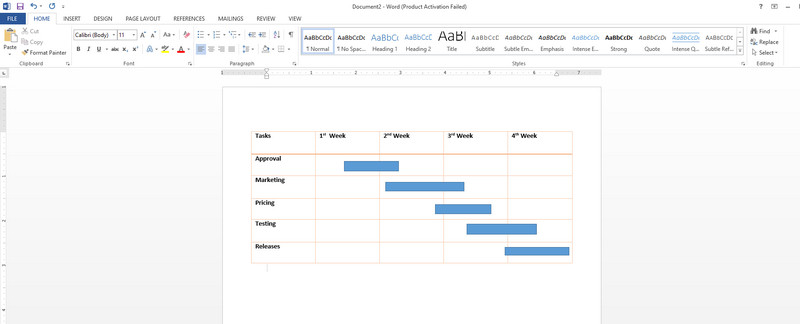
PROS
- Het biedt een gebruiksvriendelijke interface die geschikt is voor beginners.
- Het biedt een gestapeld staafdiagram om te beginnen met het maken van een Gantt-diagram.
- Hiermee kunnen gebruikers de stijlen van een Gantt-diagram wijzigen.
CONS
- Biedt geen Gantt-diagramsjabloon.
- Het installatieproces is tijdrovend.
- Koop een abonnement om meer functies te ervaren.
Microsoft PowerPoint
Power Point heeft eenvoudigere methoden voor het maken van Gantt-diagrammen dan Microsoft Word. Het biedt Gantt-diagramsjablonen, waardoor ze eenvoudig te maken zijn. Bovendien heeft de interface veel opties die u kunt gebruiken. Het biedt een tabblad Ontwerp en Invoegingen. Met deze tabbladen kunt u uw diagram aantrekkelijker en unieker maken. U kunt de lettertypestijlen, grootte, kleuren en meer wijzigen. Bovendien dit Gantt-diagram maker kan meer functies bieden dan u denkt. Naast het Gantt-diagram kunt u nog meer illustraties, diagrammen en diagrammen maken. Dus als u dit offline programma gebruikt, kunt u er zeker van zijn dat u veel kunt doen.
Microsoft Powerpoint heeft echter nadelen. Omdat de interface veel opties heeft, kan het anderen verwarren. De interface kan ingewikkeld zijn, vooral voor nieuwe gebruikers. Op deze manier is de beste oplossing om een kaartmaker te gebruiken met een eenvoudigere interface of om hulp te vragen voor gevorderde gebruikers. Daarnaast is het programma ook te traag om te installeren, wat tijdrovend is. De functies zijn beperkt, dus je hebt de betaalde versie nodig om alle functies te gebruiken.
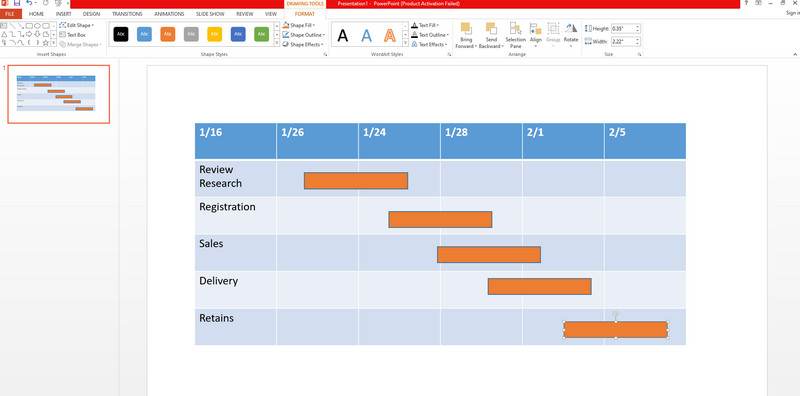
PROS
- Het programma biedt een kant-en-klaar Gantt-diagramsjabloon.
- Hiermee kunt u lettertypekleuren, -groottes en meer wijzigen.
- Het heeft veel opties die u kunt kiezen bij het maken van een grafiek.
CONS
- Het heeft een gecompliceerde interface, waardoor niet-professionele gebruikers in de war raken.
- De betaalde versie krijgen is kostbaar.
- Het installatieproces is te traag.
Mindomo
Nog een offline programma dat u kunt gebruiken maak uw Gantt-diagram is Mindomo. Met behulp van dit programma kunt u eenvoudig uw grafiek maken. Het proces is te gemakkelijk, wat perfect is voor beginners. U kunt uw plannen, schema's, taken en meer ordenen. Bovendien kunt u met Mindomo communiceren met andere mensen op andere locaties. Het betekent dat u in realtime met anderen kunt samenwerken. Op deze manier. U kunt uw ideeën delen alsof u zich in dezelfde ruimte bevindt. U kunt echter maximaal drie diagrammen maken met de gratis versie. Als u van plan bent om meer dan drie kaarten te maken, is het handig om het bijbehorende abonnement aan te schaffen.
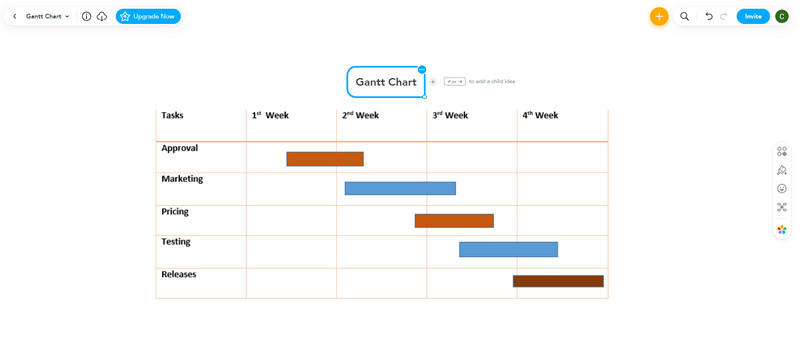
PROS
- Het programma stelt gebruikers in staat om samen te werken met andere gebruikers.
- Het proces is eenvoudig en geschikt voor beginners.
- Het is gratis te downloaden.
CONS
- Gebruikers kunnen maximaal drie grafieken maken met de gratis versie.
- Koop de betaalde versie om meer grafieken te maken en gebruik te maken van geweldige functies.
Deel 2. 2 Ultimate Gantt Chart Makers online
MindOnMap
Als u de voorkeur geeft aan een online manier om een Gantt-diagram te maken, gebruik dan MindOnMap. Met deze online tool kunt u op een eenvoudigere manier een Gant-diagram maken dan met andere makers van Gant-diagrammen. MindOnMap biedt ook een kant-en-klare sjabloon. Op deze manier kun je gewoon alle inhoud plaatsen die je wilt. Bovendien is de tool 100% gratis, dus het is niet nodig om een abonnement aan te schaffen. Omdat het bovendien eenvoudige lay-outs heeft, kunnen alle gebruikers, vooral beginners, deze gratis Gantt-diagrammaker gebruiken. U kunt veel dingen doen bij het maken van uw Gantt-diagram in deze gratis tool. U kunt uw tafel kleurrijker maken door verschillende kleuren te gebruiken. U kunt ook verschillende letterstijlen en -groottes invoegen bij het toevoegen van tekst in de tabel. Bovendien kunt u bij het toevoegen van een mijlpaal aan uw Gantt-diagram een rechthoek gebruiken met verschillende kleuren erin, wat duidelijker is voor kijkers. MindOnMap is toegankelijk in alle browsers. Het omvat Google, Firefox, Explorer, Edge en meer. Ten slotte kunt u, wanneer u klaar bent met het maken van uw Gantt-diagram, deze in verschillende indelingen opslaan. U kunt de grafiek opslaan als JPG, PNG, SVG, DOC, PDF en meer.
Veilige download
Veilige download
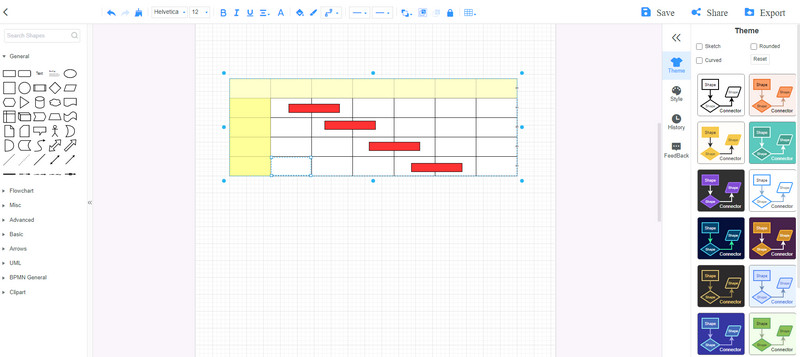
PROS
- De tool is gemakkelijk te gebruiken en is geschikt voor beginners.
- Het biedt kant-en-klare sjablonen.
- 100% gratis.
- Toegankelijk in alle browsers.
CONS
- Er is een internetverbinding nodig om de tool te gebruiken.
TeamGantt
TeamGantt is een van de effectieve oplossingen als u een Gantt-diagram. Met deze online tool kun je projecten effectief plannen en managen. Met de tool kunt u ook samenwerken met andere gebruikers, zelfs als ze zich op andere locaties bevinden, wat het voor hen handiger maakt. TeamGantt biedt ook gratis gemaakte sjablonen om direct een grafiek te maken. De online tool heeft echter verwarrende procedures. Als u een niet-professionele gebruiker bent, zult u het ingewikkeld vinden. U moet ook de software kopen om meer geavanceerde functies te krijgen. In deze tool is ook een internetverbinding nodig.
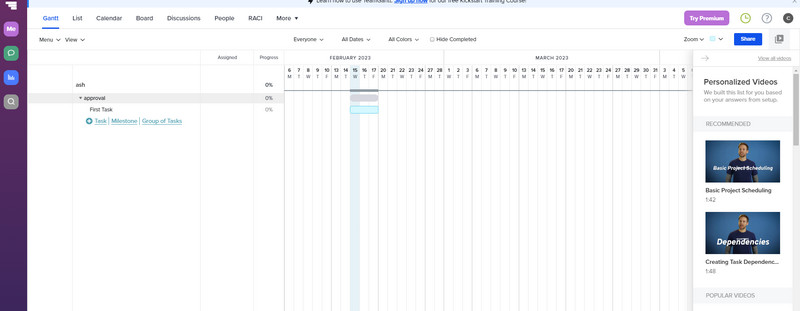
PROS
- De tool is gemakkelijk te gebruiken en is geschikt voor beginners.
- De tool biedt een kant-en-klaar sjabloon.
- 100% gratis.
- Toegankelijk in alle browsers.
CONS
- Om de tool te gebruiken is een internetverbinding nodig.
Deel 3. Vergelijk 5 makers van Gantt-diagrammen
| Programma | Moeilijkheidsgraad | Gebruiker | Prijzen | Platform | Functies |
| MindOnMap | Eenvoudig | Beginner | Vrij | Google Chrome, Mozilla Firefox, Internet Explorer, Safari | Goed voor samenwerking, Creëer verschillende grafieken/diagrammen/illustratoren/kaarten, Biedt kant-en-klare sjablonen |
| TeamGantt | Moeilijk | Geavanceerd | Lite: $19.00 maandelijks Pro: $49.00 maandelijks Enterprise: $99.00 maandelijks | Mozilla Firefox, Internet Explorer, Google Chrome | Het beste voor het plannen, regelen van taken, enz. Maakt verschillende kaarten |
| Microsoft Word | Moeilijk | Geavanceerd | Maandelijks: $7.00 Jaarlijks: $160.00 | Windows, Mac | Biedt verschillende opties om grafieken te ontwerpen. |
| Microsoft Power Point | Eenvoudig | Beginner | Bundel: $109.99 | Windows, Mac | Het maken van illustraties, grafieken, presentaties en meer. |
| Mindomo | Eenvoudig | Beginner | Premie: $5.9 maandelijks Professioneel: $14.5 Maandelijks Team: $17.7 maandelijks | Windows, Mac | Automatische projectplanning, mijlpalen instellen, taken verbinden |
Deel 4. Veelgestelde vragen over Gantt Chart Makers
Hoe maak je een perfect Gantt-diagram?
U moet met veel dingen rekening houden om een perfect Gantt-diagram te maken. De eerste is om te plannen voordat je begint. Planning is de beste basis om een verwacht resultaat te krijgen. De tweede moet worden gedetailleerd. Door een gedetailleerd Gantt-diagram te maken, kan het gemakkelijker te begrijpen en te bekijken zijn. Ten slotte kunt u enkele kleuren aan uw diagram toevoegen. U moet creatief zijn bij het maken van een Gantt-diagram, zodat kijkers het diagram levendiger en aantrekkelijker kunnen zien.
Waarom wordt het een Gantt-diagram genoemd?
Henry Gantt creëerde het Gantt-diagram (1861-1919). Deze kaart is voor systematische en routinematige handelingen.
Kan ik een Gantt-diagram maken op Canva?
Absoluut ja. Met Canva kun je online een Gantt-diagram maken. Je hoeft alleen maar naar de Canva-website te gaan en je grafiek te maken.
Conclusie
Na het lezen van dit artikel weet je nu het beste Gantt-diagrammakers je kunt gebruiken. Als u echter denkt dat het maken van een Gantt-diagram moeilijk is, kunt u dit gebruiken MindOnMap. Deze online tool biedt de meest eenvoudige methoden voor het maken van een Gantt-diagram.











